このページでは、Gemini Enterprise のデータ連携機能を使用して Slack アカウントのリアルタイム検索を行う方法について説明します。
データ フェデレーションについて
データ フェデレーションを使用すると、Gemini Enterprise はデータを Gemini Enterprise にコピーするのではなく、API を使用してサードパーティのデータソースから直接情報を取得します。このアプローチを使用すると、取り込みを待たずに外部データソースにすぐにアクセスできます。
始める前に
接続を設定する前に、次の操作を行います。
- 接続する Slack ワークスペースにアクセスできることを確認します。
- Slack AI 検索を含む Slack プランがあることを確認します。
Slack との連携検索コネクタを作成する
コンソール
Gemini Enterprise から Slack を介して連携検索を実行するには、 Google Cloud コンソールで次の手順を行います。
Google Cloud コンソールで、[Gemini Enterprise] ページに移動します。
ナビゲーション メニューで [データストア] をクリックします。
[データストアを作成] をクリックします。
[データソースを選択] ページで、[Slack Federated] までスクロールするか検索して、サードパーティ ソースを接続します。
[認証設定] セクションで、次の操作を行います。
- [Login] をクリックします。
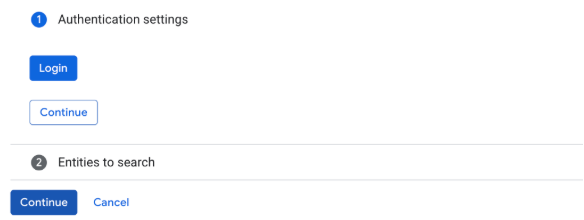
ログイン - [Slack] ダイアログで、右上のメニューからワークスペースを選択します。
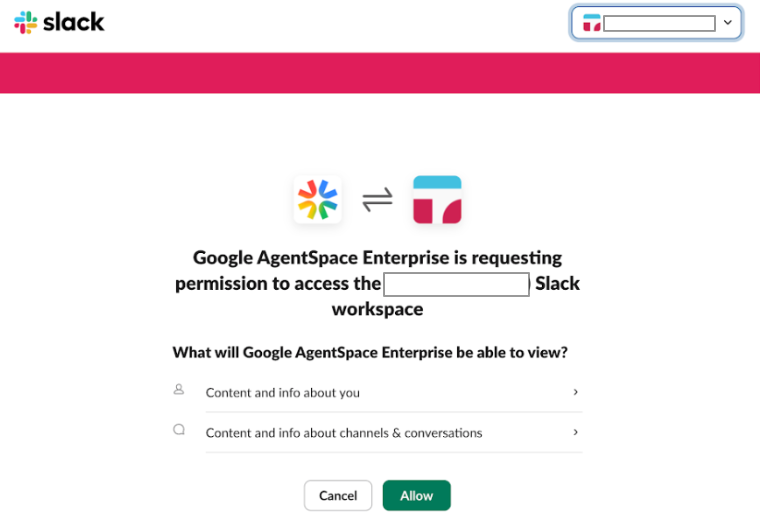
ワークスペースを選択する [許可] をクリックして、 Google Cloud コンソールにリダイレクトします。
[続行] をクリックします。
- [Login] をクリックします。
[検索するエンティティ] セクションで、以下から検索するエンティティを選択します。
メッセージ
ファイル
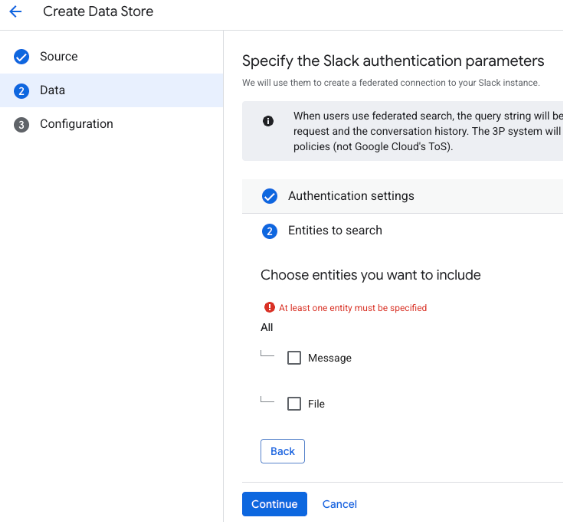
同期するエンティティ
[続行] をクリックします。
[データコネクタの構成] セクションで、次の操作を行います。
データストアのリージョンを選択します。 リージョンは後で変更できません。マルチリージョンの詳細については、Gemini Enterprise のロケーションをご覧ください。
データストアの名前を入力します。 名前は後で変更できます。
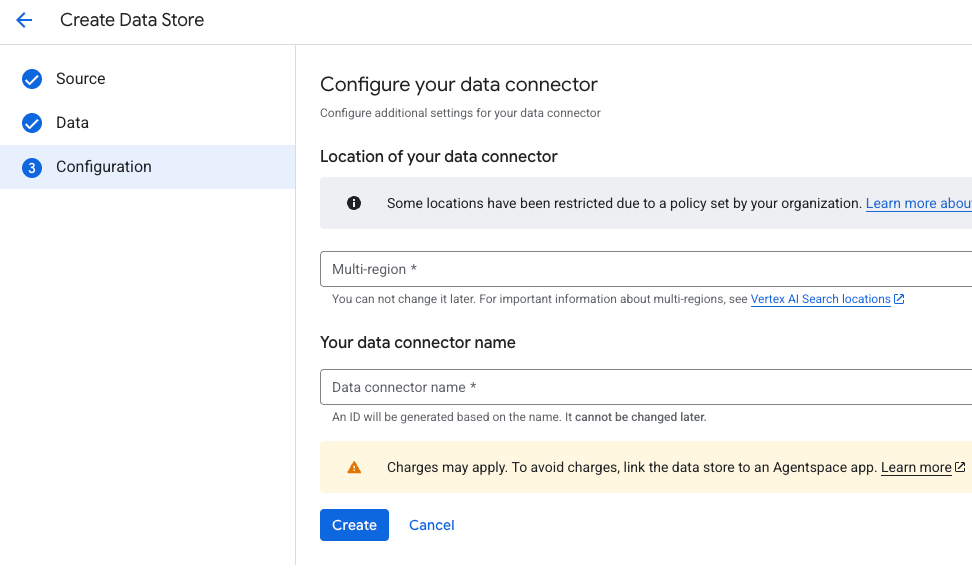
データ コネクタを構成する 省略可。名前の入力後にデータコネクタ ID を変更するには、[編集] をクリックして値を変更します。データストアの作成後にデータコネクタ ID を変更することはできません。
[作成] をクリックします。Gemini Enterprise によってデータストアが作成され、[データストア] ページに表示されます。
データストアが作成されたら、[データストア] ページに移動し、データストア名をクリックしてステータスを確認します。コネクタを使用できる状態になると、コネクタの状態が [作成中] から [アクティブ] に変わります。
ユーザー認可
連携検索データストアを作成すると、ソース管理パネルにデータソースの 1 つとして表示されます。以前に Gemini Enterprise を承認していない場合は、10 分待ってから [承認] をクリックして続行します。
承認フローを開始するには:
[承認] をクリックします。
Slack アカウントにログインします。
[アクセス権を付与] をクリックします。アクセスを許可すると、Gemini Enterprise にリダイレクトされ、承認フローが完了します。Gemini Enterprise は
access_tokenを取得し、それを使用してサードパーティの検索にアクセスします。
ユーザー認証
クエリ実行
Slack を承認し、Gemini Enterprise に検索リクエストを送信すると、次のようになります。
Gemini Enterprise は、検索クエリを Slack API に送信します。
Gemini Enterprise アプリが複数のデータストアに接続されている場合は、統合検索結果が表示されます。詳しくは、ブレンド検索についてをご覧ください。
データの取り扱い
サードパーティの連携検索を使用すると、クエリ文字列がサードパーティの検索バックエンドに送信されます。これらのサードパーティは、クエリをユーザーの ID に関連付ける場合があります。複数の連携検索データソースが有効になっている場合、クエリはそれらすべてに送信されることがあります。
データがサードパーティ システムに到達すると、そのシステムの利用規約とプライバシー ポリシーが適用されます。
レート上限
Slack は、クエリの複雑さによって異なりますが、1 分あたり約 10 件のリクエストをサポートしています。
既知の制限事項
- コンテンツに基づいてファイルを検索できます。ただし、検索結果は変動する可能性があり、ファイルの内容全体を網羅しているとは限りません。
次のステップ
データストアをアプリに接続するには、アプリを作成するの手順に沿ってアプリを作成し、データストアを選択します。
アプリとデータストアが設定された後に検索結果がどのように表示されるかをプレビューするには、検索結果をプレビューするをご覧ください。
データストアのアラートを有効にするには、サードパーティのデータストアのアラートを構成するをご覧ください。

